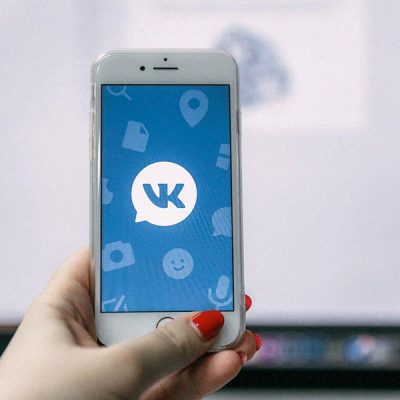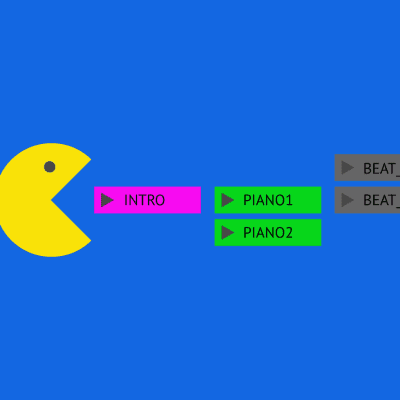Привет, друзья! Решил опубликовать несколько интересных приёмов, которые чаще всего использую в работе:
- Фейды (fades).
Отличная штука для удаления щелчков и других косяков в начале и конце аудиофрагмента. Вызывается в режиме аранжировки в выпадающем меню под названием канала. Ещё одна область использования: в связке с опцией Consolidate при нарезке аудиодорожек для любителей метода Cut’n’paste.К слову, c Ableton Live 10 ситуация с фейдами изменилась. Теперь они всегда находятся на аудиоклипах в виде точек по их краям. И это очень удобно
- Плавные кривые автоматизации.
Плавные кривые автоматизации (появились только в Ableton Live 9) сделать элементарно: наводим мышь на линию автоматизации между точками, где нужна кривая, зажимаем ALT и тянем линию. - Изменение музыкального размера трека.
Сейчас уже даже в танцевальной музыке не редкость услышать отличный от классических 4/4 размер. В трансе, например, очень часто целые треки или их части идут на 3/4. В Ableton Live изменить размер с любого места композиции элементарно: в режиме аранжировки в нужном месте наводим курсор под номером такта (курсор должен принять форму динамика) и кликаем ПКМ. Выбираем Insert Time Signature Change и устанавливаем нужный размер. - Проверка микса на моносовместимость.
Прослушать микс (или любой интересующий канал) в Ableton Live в моно элементарно: просто добавляем на мастер или нужный канал аудиоэффект Utility в режиме стерео с параметром «Width» равным 0%. - Группировка каналов.
Эта простая вещь хорошо облегчает работу со связанными каналами и экономит полезное пространство Ableton. Например, записал я дабл-треком несколько партий гитар и планирую их эквализировать и немного скомпрессовать с одинаковыми параметрами. Просто выделяю нужные мне каналы с гитарами и жму CTRL + G. Теперь можно использовать один компрессор и один эквалайзер на всю группу. - Склеивание клипов (аудио или midi) одного канала.
Чтобы склеить в единое целое, например, два или более разных семплов на канале, нужно выделить эти клипы и воспользоваться комбинацией клавиш CTRL + J. Помимо того, что эта простая мера просто визуально организует рабочее пространство, также обрезается лишняя информация об обрезанных частях семплов, что немного разгружает CPU. - Мьют (mute) первых 10-и каналов.
Для того, чтобы выключить канал при сведении, записи или лайв-игре, вовсе необязательно попадать по заветной кнопке каждого канала — первые 10 каналом можно мьютить нажатием функциональных кнопок на клавиатуре. Например, третий канал включается/выключается клавишей F3, седьмой — F7 и так далее. - Активация и деактивация клипов.
Чтобы отключить ненужные звуки, не нужно автоматизировать мьют трека и, уж тем более, удалять аудио- или миди-клип — достаточно выбрать нужный клип и нажать 0 на клавиатуре. Если клип понадобится, просто выбери его и снова нажми 0. Кстати, таким же способом можно деактивировать и миди-нотки. - Быстрый Loop любой части трека.
При работе над аранжировкой или сведением трека часто нужно много раз проиграть какой-то отрезок трека. Облегчить и ускорить процесс поможет нехитрый приём: в режиме аранжировки на любой дорожке выделяем курсором нужный отрезок и жмём CTRL + L. Всё, эта часть проекта закольцована. - Точное попадание в значение при автоматизации.
Не всегда удаётся точно попадать в нужное значение при рисовании кривых автоматизации. Максимально точных значений в точках можно добиться зажимая CTRL. - Slice to new MidiTrack.
Отличная штука для вариативной работы с аудиоматериалом. Я уже достаточно подробно описывал этот приём в одной из предыдущих записей. - Freeze track для midi-канала.
В применении этой опции есть 2 положительных момента. Во-первых, фриз на канале с большим количеством автоматизаций и эффектов освобождает память и вычислительные ресурсы компьютера, а во-вторых, без лишних движений переводит midi-дорожку в аудио, что позволяет производить с каналом манипуляции, доступные аудиосигналам. - Быстрая навигация по содержимому канала.
Переключаться между midi- или аудиоклипом канала и его эффектами можно по хоткею SHIFT + TAB. Ускоряет работу без преувеличения в десятки раз. - Collect all and Save.
Эта опция в пункте меню File прикрепляет все используемые в текущем проекте семплы и пресеты, что обеспечивает их сохранность даже при случайном удалении семплов с компьютера или при переносе проекта на другой компьютер (после вызова Collect all and Save все семплы и пресеты сохраняются в папке проекта). Единственный минус — увеличение размера проекта. - Замыкание сендов return-каналов на самих себя.
Интересный приём, регулярно пользуюсь. Суть такого замыкания в том, что сигнал, отправленный на «замкнутый» return-канал, заводится и образовывает бесконечный цикл. Впрочем, тут лучше один раз попробовать самому, чем об этом читать.Реализация: добавляем на return-канал аудиоэффект (например, delay), кликаем по фейдеру сенда этого канала правой кнопкой мыши и выбираем пункт Enable Send, после чего поворачиваем ручку сенда на -12dB или больше. Теперь добавляем уровень этого сенда на канале, сигнал которого нужно замкнуть и жмём play. Внимание! перед началом экспериментов рекомендую повесить на замыкаемый return лимитер.
- Реверс нот в midi-клипе.
Развернуть мелодию в миди-клипе предельно просто: выделяем все ноты клипа (CTRL + A), кликаем правой клавишей мыши по пиано-роллу клипа и выбираем самый нижний пункт меню (Stretch Notes). Перед первой и последней нотой появились маркеры. Меняем их местами, перетягивая мышкой, и клип «разворачивается». - Комплексное изменение параметров.
Если нужно изменить, например, уровень громкости на нескольких каналах, просто выделяем эти каналы с зажатым CTRL и на любом из них двигаем слайдер громкости. Очень удобная вещь. - Warping семплов в режимах texture и tones.
Добавляем семпл на аудиоканал, заходим в настройки этого аудиоклипа, если не зажата — зажимаем кнопку Warp, ставим маркеры в начале и конце аудиофрагмента и тянем правый маркер насколько это возможно вправо. Выставляем режим ворпинга texture или tones, добавляем аудиоэффекты по вкусу и нарезаем себе новые семплы - Сохранение пресетов
Эта простая штука очень хорошо облегчает работу с Live. Вот смотри: у тебя в одном из проектов есть канал с drum rack на нём. В drum rack отличный и уже сбалансированный по уровню и эффектам набор перкуссии. Нет необходимости каждый раз отслушивать и добавлять семплы в драм рек для другого проекта — просто нажми иконку дискеты в правом верхнем углу уже готового драм река и присвой имя пресету в браузере (подсветится автоматически). Теперь он доступен для добавления в любой твой проект.drum rack взят в качестве примера. Такой же механизм работы с пресетами доступен для любого инструмента или эффекта Ableton.
- Создание стартового темплейта
Чаще всего начало работы над проектом происходит одинаково: создаются несколько return-каналов с пространственными эффектами (дилеи, ревербераторы разного типа и тому подобное), а также добавляются динамические эффекты на мастер-канал. Затем отстраиваются параметры этих эффектов и начинается основная работа. Так вот, приятель, нет необходимости каждый раз тратить время на эту «вводную» часть, нужно просто раз и навсегда подготовить хороший темплейт для работы. - Разворот интерфейса Live на весь экран.
Просто удобно работать:) F11
P.s. Постепенно буду добавлять новые приёмы. Если тебе есть что добавить в этот список — прошу в комментарии.